
Bekymret for Kmode_Exception_Not_Handled Windows 10 Fejl? Leder du efter at løse Kmode_Exception_Not_Handled-fejl i Windows 10?
Hvis dit svar er Ja, er du på det rigtige sted …!!
Bare rolig, jeg vil diskutere alt, hvad du har brug for at vide, hvordan man løser Windows 10 blå skærm kmode_exception_not_handled, samt dens årsager og symptomer.
Så lad os gennemgå denne blog for at løse den blå skærm med dødsfejl let.
Hvad er Kmode_Exception_Not_Handled?
Kmode_Exception_Not_Handled er en BSOD-fejl, det betyder, at din computer genstarter hver gang du støder på denne fejl. Nogle gange kan du muligvis ikke få adgang til dit Windows 10-operativsystem på grund af denne fejl.
Kmode_Exception_Not_ Håndteret blå skærm med dødsfejl vises på operativsystemet Windows 10 og afbryder hele din opgave til at gøre yderligere.
Symptomer på Kmode_Exception_Not_Handled blå skærm fejl
Der er forskellige symptomer på Kmode_Exception_Not_Handled, og de er som følger:
- KMODE_EXCEPTION_NOT_HANDLED vises på skærmen og styrter computeren
- “STOP Error 0x1E: KMODE_EXCEPTION_NOT_HANDLED” vises
- “KMODE_EXCEPTION_NOT_HANDLED” vises og styrter det aktive programvindue ned
- “KMODE_EXCEPTION_NOT_HANDLED bugcheck har en værdi på 0x0000001E. Dette indikerer, at et kernel-mode-program genererede en undtagelse, som fejlhåndtereren ikke fangede ”vises
- Windows kører langsomt og reagerer uhyggeligt på musen eller tastaturindtastningen
- Computeren “fryser” lejlighedsvis i et par sekunder ad gangen
Årsager til Kmode_Exception_Not_Handled blå skærm fejl
Her er nogle af årsagerne angivet nedenfor for Kmode_Exception_Not_Handled:
- På grund af forkert konfigurerede, gamle eller beskadigede enhedsdrivere
- Beskadiget Windows-registreringsdatabase på grund af en nylig softwareændring
- Computervirus eller malware-infektion kan beskadige Windows-systemfiler eller Windows-operativsystemrelaterede appfiler
- Driverkonfliktproblem efter installation af ny hardware
- Windows-registreringsdatabasen blev ødelagt
- Fejl 0x1E blå skærm fejl kan være forårsaget på grund af korrupt harddisk
- KMODE_EXCEPTION_NOT_HANDLED STOP-fejl på grund af hukommelse (RAM) korruption
- Systemfiler slettes utilsigtet under installation af en ny driver eller ethvert program
Sådan rettes Kmode_Exception_Not_Handled fejl i Windows 10
Følgende er de metoder, der er givet nedenfor for at ordne Kmode_Exception_Not_Handled-fejl i Windows 10:
Metode 1: Fjern din Antivirus-software
Nogle gange kan Kmode_Exception_Not_Handled fejl være forårsaget af nyligt installeret antivirus-software. Ifølge en rapport er McAfee antivirus-software ansvarlig for denne fejl, så hvis dit system har McAfee antivirus-software, skal du straks afinstallere det.
Metode 2: Prøv at starte dit system efter at have omdøbt den problematiske fil
Brugere rapporterede, at simpelthen ændring af navnet på den problematiske fil. Men husk, at det ikke altid er den bedste løsning at ændre navnet på problematiske systemfiler. Du kan også bruge et professionelt systemreparationsværktøj for at løse fatal systemfejl.
Metode 3: Afinstaller ON / OFF Gigabyte
ON / OFF Gigabyte er et program specielt designet til at arbejde med USB-kraftværker, ifølge brugerne er driveren til denne software forældet og uforenelig med Windows 10. Hvis du bruger ON / OFF Gigabyte-software på dit Windows 10-system, skal du Sørg for at afinstallere det for at ordne Kmode_Exception_Not_Handled fejlen.
Metode 4: Opdater din BIOS
Forældet BIOS kan også generere Kmode_Exception_Not_Handled-fejl; prøv at opdatere dit system-BIOS ved at besøge dit bundkortproducentens websted og downloade den nyeste version af BIOS til dit bundkort.
Efter download af den nyeste BIOS, se instruktionsvejledning til bundkort for at se, hvordan du korrekt opdaterer BIOS.
Bemærk: Opdatering af Windows-system BIOS er en meget avanceret procedure, hvis den ikke udføres korrekt, kan det skade din pc permanent.
Metode 5: Deaktiver hurtig opstart
For at løse Kmode_Exception_Not_Handled Windows 10-problem, kan du prøve deaktivere hurtig opstartmetode. Følg blot nedenstående trin:
- Tryk på Windows + R for at åbne kommandoen Kør
- Skriv Kontrolpanel, og tryk på Enter-tasten

- Se det her ved store ikoner
- Klik nu på strømindstillingerne
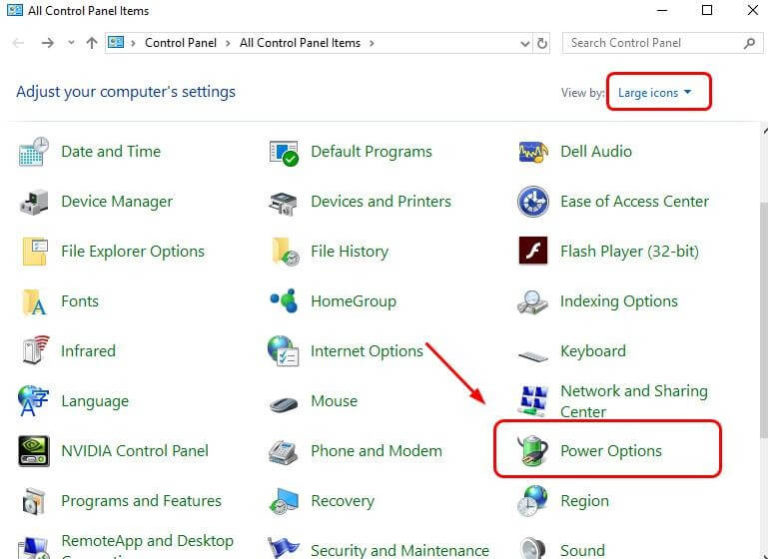
- Vælg derefter, hvad tænd / sluk-knapperne gør
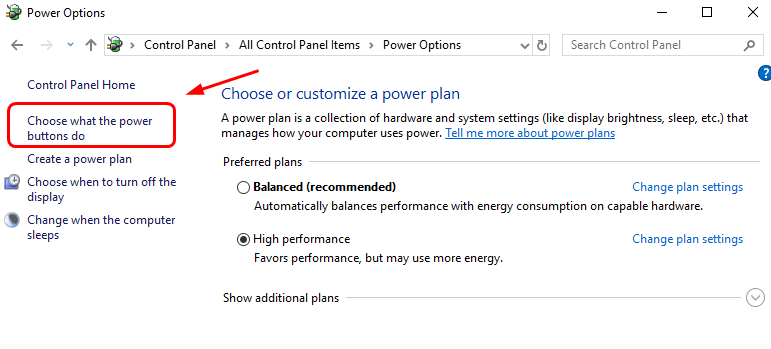
- Vælg de ændrede indstillinger, der ikke er tilgængelige
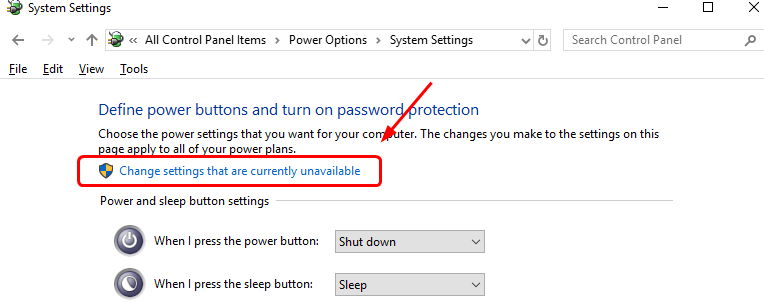
- Derefter klikkes på indstillingen Slå hurtig opstart ved at fjerne markeringen i boksen
- Vælg indstillingen Gem for at foretage ændringerne
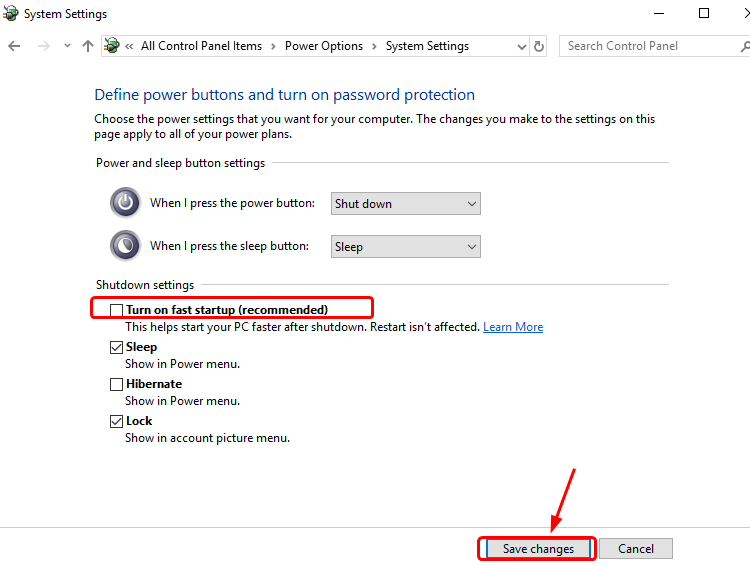
- Til sidst skal du kontrollere, om Kmode_Exception_Not_Handlederror er løst eller ej
Metode 6: Afinstaller det program eller software, der ikke kører korrekt
En anden måde at slippe af med Kmode_Exception_Not_Handled fejl er at først skal du gå gennem dit system det bestemt program eller software, der ikke kører korrekt. Så at du kan afinstallere dette program eller den software helt fra dit system. Følg nedenstående trin for at afinstallere ethvert program eller software fra dit system:
- Gå til Start-menuen
- Gå til Start-menuen i Kontrolpanel

- Vælg nu programindstillingen
- Klik derefter på valgmuligheden Afinstaller et program
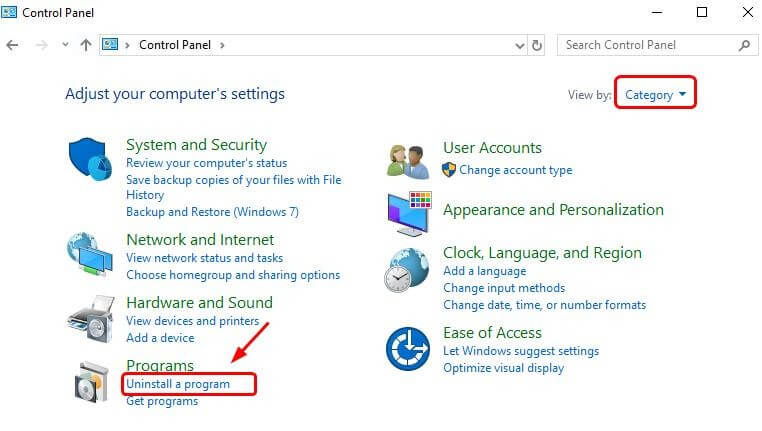
- En programliste vises på din skærm
- Vælg det bestemte program eller den software, du vil afinstallere
- Klik på valgmuligheden Afinstaller
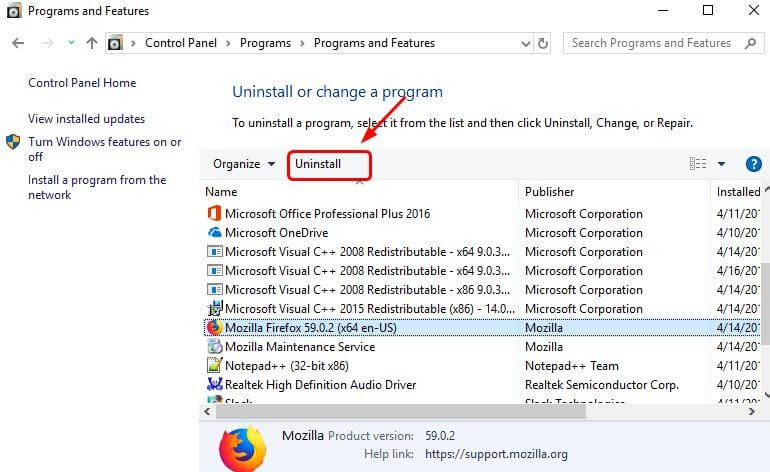
- Fortsæt bare trinene videre til afinstallation af ethvert program eller software
Nå, nogle gange manuelt afinstallation af programmet efterlader uønskede filer og spor efter, der kan forårsage problemer yderligere. Så det rådes til at afinstallere ethvert program med det tredjeparts afinstallationsværktøj, der hjælper dig med at afinstallere ethvert program eller software helt uden at efterlade spor efter.
Få Revo Uninstaller for at fjerne filerne helt fra dit system
Metode 7: Kontroller hardwarekompatibiliteten
Hvis du netop har opgraderet dit Windows 10-operativsystem, og du ser, at fejlen Kmode_Exception_Not_Handled opstår ganske ofte, kan din hardwarekompatibilitet muligvis være årsagen til det.
Så skal du kontrollere den officielle dokumentation leveret af Windows 10-operativsystemet for at se, om din computerhardware er egnet til at køre Windows 10 eller ej.
Metode 8: Windows 10 blå skærm fejlfinding
For at løse problemet med Windows 10 Blue Screen Kmode_Exception_Not_Handled skal du blot følge trinene nedenfor:
- Gå til Start-menuen
- Gå til menuen Start i indstillinger
- Vælg indstillingen Opdater & sikkerhed
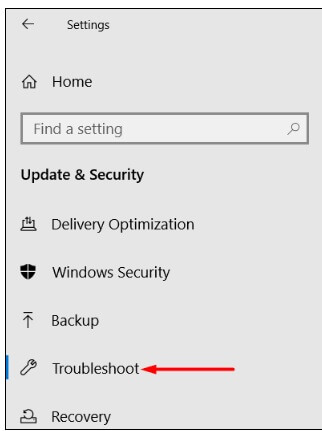
- Vælg og kør nu Fejlfinding
- Når fejlfindingsprocessen er ovre, skal du kontrollere, om problemet med Kmode_Exception_Not_Handled Windows 10 er rettet eller ej
Metode 9 – Sørg for, at RAM er OK
Beskadiget eller defekt RAM kan generere en kmode_exception_not_handled-fejl. For at sikre dig, at problemet skyldes din RAM, skal du anvende nedenstående trin:
Trin 1: Åbn dialogboksen Kør ved at trykke på Windows Key + R og indtaste mdsched.exe. Tryk på Enter, eller klik på OK.
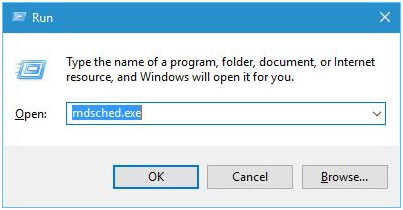
Trin 2: Du får vist Windows Memory Diagnostic-vinduet. Vælg en af de to indstillinger, og følg instruktionerne.
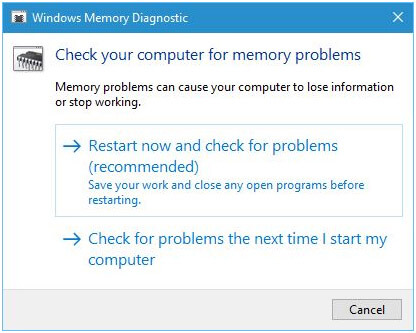
Metode 10: Opdater enhedsdriverne
Undertiden forårsager installation af de forkerte drivere i Windows 10-operativsystemet også fejlmeddelelsen Kmode_Exception_Not_Handled Windows 10 i dit system. Så i dette tilfælde skal du først opdatere dine drivere når du skal gå. Følg nedenstående trin for at udføre dette:
- Gå til Start-menuen
- Højreklik på indstillingen Min computer
- Vælg indstillingen Enhed
- En ny skærm åbnes
- Vælg Enhedshåndteringsindstillingen
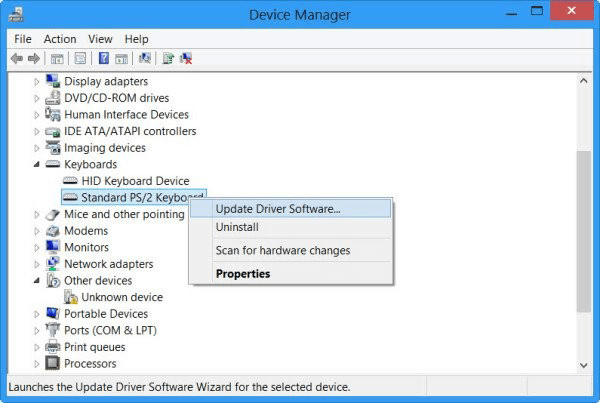
- Gå til Enhedshåndtering til indstillingen Opdater driver-software for at opdatere dine drivere
- Når opdateringen er afsluttet, skal du kontrollere, om dit problem bliver løst eller ej
På trods af dette kan du også opdatere driverne automatisk ved at køre Driver Updater. Dette scanner dit system og opdaterer driverne uden at følge nogen manuel proces.
Få Driver Updater til at opdatere og løse driverproblemer
Bedste og nem løsning til at løse Kmode_Exception_Not_Handled-fejl i Windows 10
Nogle gange er der fejl, der ikke løses med manuelle løsninger. Så der er en let løsning, dvs. PC Reparationsværktøj, som automatisk vil løse alle typer af problemer, der findes på din personlige computer eller bærbare computer.
Ved hjælp af dette værktøj kan du nemt løse forskellige andre fejl, såsom BSOD-fejl, DLL-fejl, korruption i registreringsdatabasen, forhindre tab af fil, malware eller virusinfektion og meget mere. Det er en meget effektiv og nyttig mulighed at fortsætte.
Få PC Reparationsværktøj til at ordne Kmode_Exception_Not_Handled-fejl
Konklusion
Håber, at alle de ovennævnte metoder, der leveres, hjælper dig med at løse fejlen Windows 10 blå skærm Kmode_Exception_Not_Handled.
Jeg prøvede mit niveau bedst for at give dig de bedste løsninger med deres metoder til at løse Kmode_Exception_Not_Handled Windows 10-problemet let.
Så brug ordentligt brug af dem, og sørg for, at problemet med Kmode_Exception_Not_Handled Windows 10 løser eller ej.
Hardeep has always been a Windows lover ever since she got her hands on her first Windows XP PC. She has always been enthusiastic about technological stuff, especially Artificial Intelligence (AI) computing. Before joining PC Error Fix, she worked as a freelancer and worked on numerous technical projects.